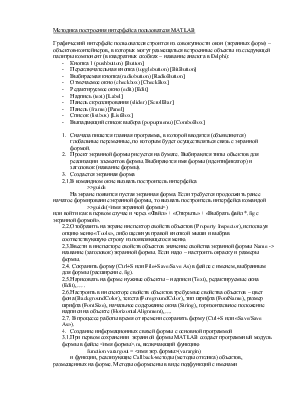
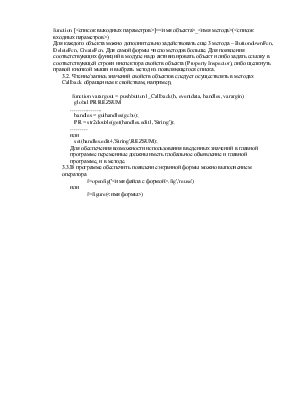
Методика построения интерфейса пользователя MATLAB
Графический интерфейс пользователя строится из совокупности окон (экранных форм) – объектов-контейнеров, в которых могут размещаться встроенные объекты из следующей палитры компонент (в квадратных скобках – название аналога в Delphi):
- Кнопка 1 (pushbutton) [Button]
- Переключательная кнопка (togglebutton) [BitButton]
- Выбираемая кнопка (radiobutton) [RadioButton]
- Отмечаемое окно (checkbox) [CheckBox]
- Редактируемое окно (edit) [Edit]
- Надпись (text) [Label]
- Панель скроллирования (slider) [ScrollBar]
- Панель (frame) [Panel]
- Список (listbox) [ListBox]
- Выпадающий список выбора (popupmenu) [ComboBox]
2.1.В командном окне вызвать построитель интерфейса
>>guide
На экране появится пустая экранная форма. Если требуется продолжить ранее начатое формирование экранной формы, то вызвать построитель интерфейса командой
>>guide(<имя экранной формы>)
или войти как в первом случае и через «Файл» + «Открыть» + «Выбрать файл *.fig с экранной формой».
2.2.Отобразить на экране инспектор свойств объектов (Property Inspector), используя опцию меню «Tools», либо щелкнув правой кнопкой мыши и выбрав соответствующую строку из появляющегося меню.
2.3.Ввести в инспекторе свойств объектов значение свойства экранной формы Name -> название (заголовок) экранной формы. Если надо – настроить окраску и размеры формы.
2.4. Сохранить форму (Ctrl+S или File+Save/Save As) в файле с именем, выбранным для формы (расширение .fig).
2.5.Нарисовать на форме нужные объекты – надписи (Text), редактируемые окна (Edit),… .
2.6.Настроить в инспекторе свойств объектов требуемые свойства объектов – цвет фона (BackgroundColor), текста (ForegroundColor), тип шрифта (FontName), размер шрифта (FontSize), начальное содержание окна (String), горизонтальное положение надписи на объекте (HorizontalAlignment),….
2.7. В процессе работы время от времени сохранять форму (Ctrl+S или «Save/Save As»).
3.1.При первом сохранении экранной формы MATLAB создает программный модуль формы в файле <имя формы>.m, включающий функцию
function varargout = <имя экр.формы>(varargin)
и функции, реализующие Callback-методы (методы отклика) объектов, размещенных на форме. Методы оформлены в виде подфункций с именами
function [<список выходных параметров>]=<имя объекта>_<имя метода>(<список входных параметров>)
Для каждого объекта можно дополнительно задействовать еще 3 метода – ButtondownFcn, DeleteFcn, CreateFcn. Для самой формы число методов больше. Для появления соответствующих функций в модуле надо активизировать объект и либо задать ссылку в соответствующей строки инспектора свойств объекта (Property Inspector), либо щелкнуть правой кнопкой мыши и выбрать метод из появляющегося списка.
3.2. Чтение/запись значений свойств объектов следует осуществлять в методах Callback обращением к свойствам, например,
function varargout = pushbutton1_Callback(h, eventdata, handles, varargin)
global PR REZSUM
……………..
handles = guihandles(gcbo);
PR = str2double(get(handles.edit1,'String'));
………
или
set(handles.edit4,'String',REZSUM);
Для обеспечения возможности использования введенных значений в главной программе переменные должны иметь глобальное объявление и главной программе, и в методе.
3.3.В программе обеспечить появление экранной формы можно выполнением оператора
f=openfig('<имя файла с формой>.fig','reuse')
или
f=figure(<имя формы>)
Уважаемый посетитель!
Чтобы распечатать файл, скачайте его (в формате Word).
Ссылка на скачивание - внизу страницы.